本文介紹如何在數據庫自治服務DAS中接入阿里云ECS自建數據庫。
前提條件
DAS目前支持接入的ECS自建數據庫引擎有:
MySQL
PostgreSQL
MongoDB
Redis
說明目前DAS僅支持接入6.0及以下版本的自建Redis。
部署數據庫實例的ECS與DAS屬于同一個阿里云賬號。
接入方式說明
DAS支持以下三種接入ECS自建數據庫方式:
直連接入:無需部署DAS網關(DBGateway), 僅需要輸入數據庫賬號和密碼即可快速接入您的數據庫實例。適合比較少的ECS實例,需要設置安全組。
集中模式接入:在至少一臺ECS上部署DAS網關(推薦至少在兩臺或兩臺以上的ECS上部署DAS網關,滿足容災場景需求),通過網段自動發現您的數據庫實例,適合VPC環境內ECS快速接入,不建議部署在經典網絡ECS上。
主機模式接入:在每臺ECS實例上部署DAS網關,DAS網關會自動發現數據庫實例。該模式可以使用DAS所有功能(包括全量SQL分析、SQL響應時間、安全審計等),功能詳細可參見三種不同接入方式的功能對比。
DAS網關(DBGateway)當前只支持部署在Linux系統上。
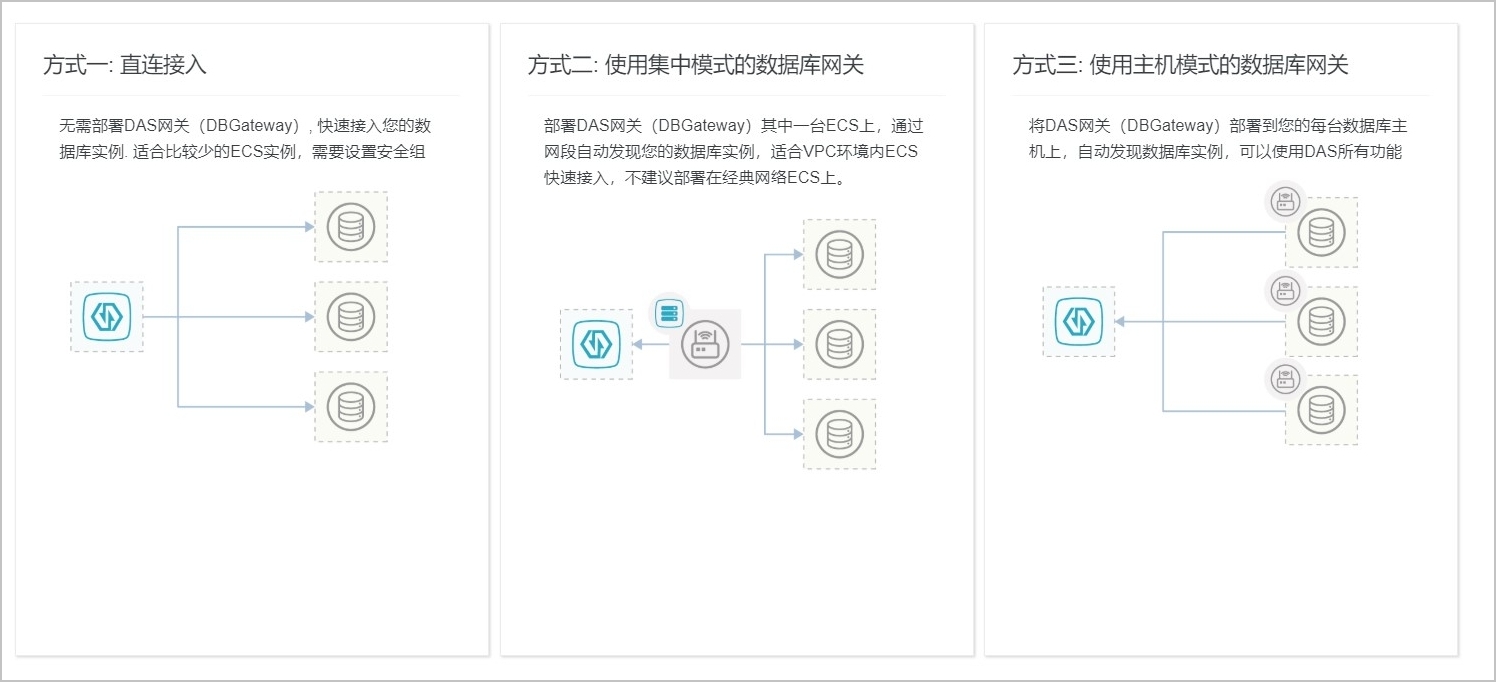
三種不同接入方式的功能對比
以MySQL引擎為例。
功能 | 直連接入 | 集中模式接入 | 主機模式接入 |
數據庫監控指標 | 支持 | 支持 | 支持 |
實時性能 | 支持 | 支持 | 支持 |
實時會話 | 支持 | 支持 | 支持 |
空間分析 | 支持 | 支持 | 支持 |
SQL診斷 | 支持 | 支持 | 支持 |
慢請求分析 | 部分支持(支持慢日志記錄在表中的場景) | 部分支持(支持慢日志記錄在表中的場景) | 支持 |
主機監控指標 | 不支持 | 不支持 | 支持 |
全量請求分析 | 不支持 | 不支持 | 支持 |
SQL響應時間 | 不支持 | 不支持 | 支持 |
安全審計 | 不支持 | 不支持 | 支持 |
直連接入
登錄DAS控制臺。
在控制臺首頁的熱薦功能區域單擊快速實例接入。
單擊阿里云ECS自建數據庫。
單擊直連接入。
選擇地域。
在目標安全組的添加DAS訪問規則列中勾選私網,單擊保存。
說明DAS會自動將對應地域DAS服務的IP地址添加到ECS的安全規則中。不同地域的DAS服務IP地址請參見DAS服務IP地址列表。
需要至少在一個安全組的私網上添加DAS服務的IP地址。
選中要接入的ECS實例,然后單擊下一步。
根據下表輸入數據庫登錄信息。
參數名稱
說明
選擇引擎
選擇您的ECS自建數據庫類型,目前支持以下引擎:MySQL、PostgreSQL、MongoDB、Redis。
端口
ECS自建數據庫的端口。
數據庫賬號
ECS自建數據庫的賬號。
密碼
ECS自建數據庫對應的密碼。
說明自建數據庫的賬號需要有對應的權限,詳情請參見權限說明。
如果數據庫已經有對應權限的賬號,可以直接輸入數據庫賬號和密碼,單擊授權即可。
如果數據庫中沒有對應權限的賬號,可以輸入數據庫賬號和密碼后,單擊生成授權命令后,拷貝授權命令在對應數據庫上執行后,單擊授權。
單擊授權。單擊授權后,除了連接正常的狀態,還有四種常見錯誤:
未授權:用戶沒有進行賬號或者密碼設置。
無法連接:可能是網絡不通、實例宕機等原因。
認證失敗:用戶名或者密碼錯誤。
權限不足:可以正常連接實例,但是權限不足,請查看權限說明。
單擊完成。
集中模式接入
登錄DAS控制臺。
在控制臺首頁的熱薦功能區域單擊快速實例接入。
單擊阿里云ECS自建數據庫。
單擊使用集中模式的數據庫網關。
選擇接入方式:
如果您沒有在對應的VPC內部署過DAS網關,請選擇新增部署DAS網關(DBGateway)并掃描實例。
選中對應地域中的ECS,單擊生成部署命令。
復制部署命令,登錄到對應ECS實例上執行該命令。
如果命令行窗口返回
successfully,表示程序部署成功,否則請參見DBGateway部署問題排查解決問題后重新部署。部署成功后,DAS會自動發現該網關,如果當前狀態顯示正常,請單擊下一步。
如果您已經在對應的VPC內部署過DAS網關,請選擇使用已有DAS網關(DBGateway)掃描新實例。
在選擇DBGateway頁,選擇對應的DAS網關。
單擊發現實例。
在發現實例頁,發現數據庫實例。
DAS支持以下通過兩種方式發現數據庫實例:
選擇自動掃描:
在掃碼地址文本框輸入掃描IP段。
在端口范圍文本框輸入端口范圍。
單擊開始探測。
選擇輸入實例列表:
根據界面提示,按規則填寫實例列表。
單擊開始探測。
如果發現對應實例,單擊下一步。
根據下表輸入數據庫登錄信息。
參數名稱
說明
選擇引擎
選擇您的ECS自建數據庫類型,目前支持以下引擎:MySQL、PostgreSQL、MongoDB、Redis。
數據庫賬號
ECS自建數據庫的賬號。
密碼
ECS自建數據庫對應的密碼。
數據庫IP
選中需要授權的數據庫IP地址。
說明自建數據庫的賬號需要有對應的權限,詳情請參見權限說明。
如果數據庫已經有對應權限的賬號,可以直接輸入數據庫賬號和密碼,單擊授權即可。
如果數據庫中沒有對應權限的賬號,可以輸入數據庫賬號和密碼后,單擊生成授權命令后,拷貝授權命令在對應數據庫上執行后,單擊授權。
單擊授權。單擊授權后,除了連接正常的狀態,還有四種常見錯誤:
未授權:用戶沒有進行賬號或者密碼設置。
無法連接:可能是網絡不通、實例宕機等原因。
認證失敗:用戶名或者密碼錯誤。
權限不足:可以正常連接實例,但是權限不足,請查看權限說明。
單擊完成。
主機模式接入
登錄DAS控制臺。
在控制臺首頁的熱薦功能區域單擊快速實例接入。
單擊阿里云ECS自建數據庫。
單擊使用主機模式的數據庫網關。
選中對應地域中的ECS,單擊生成部署命令。
拷貝部署命令,到您選擇的機器上運行該命令。
如果命令行窗口返回
successfully,表示程序部署成功,否則請參見DBGateway部署問題排查解決問題后重新部署。部署成功后,DAS會自動發現該網關,如果當前狀態顯示正常,請單擊下一步。
根據下表輸入數據庫登錄信息。
參數名稱
說明
選擇引擎
選擇您的ECS自建數據庫類型,目前支持以下引擎:MySQL、PostgreSQL、MongoDB、Redis。
數據庫賬號
ECS自建數據庫的賬號。
密碼
ECS自建數據庫對應的密碼。
數據庫IP
選中需要授權的數據庫IP地址。
說明自建數據庫的賬號需要有對應的權限,詳情請參見權限說明。
如果數據庫已經有對應權限的賬號,可以直接輸入數據庫賬號和密碼,單擊授權即可。
如果數據庫中沒有對應權限的賬號,可以輸入數據庫賬號和密碼后,單擊生成授權命令后,拷貝授權命令在對應數據庫上執行后,單擊授權。
單擊授權。單擊授權后,除了連接正常的狀態,還有四種常見錯誤:
未授權:用戶沒有進行賬號或者密碼設置。
無法連接:可能是網絡不通、實例宕機等原因。
認證失敗:用戶名或者密碼錯誤。
權限不足:可以正常連接實例,但是權限不足,請查看權限說明。
單擊完成。
相關API
API | 描述 |
將數據庫實例接入DAS。 |